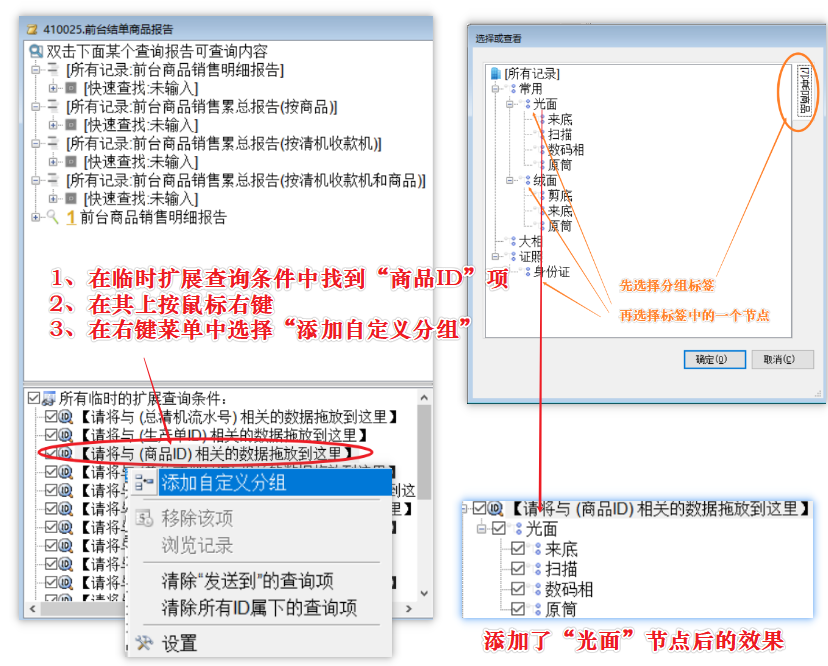
《管理易》后台(进销存)软件使用入门...自定义分组和查询
自定义分组的作用
本软件中所有资料都可以自定义分组。分组的作用主要有三种:
一、用于后台的查询报告。
二、商品资料中的分组可以给前台的“56+【帮助】”按分组查商品 使用。
三、员工资料的分组可以在“409950.前台软件用户组和权限”里设置每组所属员工的最低折扣率。
此处我们讲解第一种的作用(用于后台的查询报告):
有时我们需要在某个报告下查询某一类的产品,而且该类的产品经常会有增减。就可以使用分组功能。我们现在以“410025.前台结单商品报告”为示例讲解。进入410025模块后,在窗口左侧下方“临时扩展查询条件”中找到“商品ID”这项,在该项上按鼠标右键并在菜单中点击“添加自定义分组”;在分组标签选择窗口中会列出所有和“商品资料”有关的分组标签,选择好标签后再选择一个分组节点即可(图一)。添加分组后再双击任意一个“查询样式”或“自定义查询项”,其查询结果只包含了该分组下的商品。
分组的另一个作用是用于为查询报告结果添加分组累总。在“临时扩展查询条件”中找到“按自定义分组显示”项。使用鼠标右键菜单添加一个分组标签后再查询(图二),查询结果就会按按您的分组进行显示。
编辑自定义分组
进入到您想分组的资料模块里,通常商品资料和员工资料使用自定义分组的机会比较大(下面是使用“101.员工资料”做为示例)。在“查询列表页”标签上点击鼠标右键,在菜单中选择“新增标签”(图三),然后输入分组标签的名称、操作级别后保存即可产生了一个新的空白分组。在该标签下的“[所有记录]”节点上使用鼠标右键菜单中的“新增子节点”可编辑您所需要的分组(图四)。自定义分组不限项目数和层数(图五)。
记录与分组绑定:当您把所有子节点都编辑好后,点击分组标签中“[尚未分类的记录]”项,然后从表格列表中把记录拖动到节点上即可实现记录与分组节点的绑定。
取消记录和分组的绑定:首先双击记录所在的分组节点,然后在表格列表中找到要取消绑定的记录,使用右键菜单中的“从自定义组中排除选中记录”即可取消绑定。
 注1:如果当前登录员工的操作级别小于分组标签的级别,则不允许对该标签进行重命名、删除等操作。
注1:如果当前登录员工的操作级别小于分组标签的级别,则不允许对该标签进行重命名、删除等操作。
 注2:将表格中的记录拖动到分组节点上的绑定操作要同满足以下三个条件:1、登录员工的可操作级别要大于或等于分组标签的级别;2、登录员工的可操作级别要大于或等于表格列表中要拖动的记录的级别;3、登录员工的可操作级别要大于或等于要绑定(拖动目标)的分组节点的级别。您也可以将:“98000009.在操作资料部分时如标签级别不够时,是否允许对记录进行分组和排除”设为真而跳过以上三个条件。
注2:将表格中的记录拖动到分组节点上的绑定操作要同满足以下三个条件:1、登录员工的可操作级别要大于或等于分组标签的级别;2、登录员工的可操作级别要大于或等于表格列表中要拖动的记录的级别;3、登录员工的可操作级别要大于或等于要绑定(拖动目标)的分组节点的级别。您也可以将:“98000009.在操作资料部分时如标签级别不够时,是否允许对记录进行分组和排除”设为真而跳过以上三个条件。
 注3:同理“98000006.资料中标签级别不够时是否允许删除节点””和“98000007.资料中标签级别不够时是否允许新增节点”这两项设置设为真才能在登录员工的级别小于标签级别时新增和删除分组节点。
注3:同理“98000006.资料中标签级别不够时是否允许删除节点””和“98000007.资料中标签级别不够时是否允许新增节点”这两项设置设为真才能在登录员工的级别小于标签级别时新增和删除分组节点。
查询功能的使用
在任何模块都可以通过点击工具栏中的 图标进入查询窗口(详细解释可参考图六)。查询窗口会在“所有”标签页下的列表中列出所有本模块可用的查询项目,为了更快找到您要设置的项目,还可以按查询项目的大类来查找。查询项目分为:按资料、按字符、按数字、按日期、按逻辑共五种大类。如果您要查询“商品名称”这类需要输入字符串的项目,可以点击“按字符”标签,然后在列表中查找商品名称的查询项目。找到后双击查询项目即可设置查询条件。一个查询中可以查询多个查询条件,如要查找名称中含有“优”且单价在100.00至199.99元之间的数据。多个查询条件是用“与”进行联接的。即查询出来的数据既符合条件一,也符合条件二...。
图标进入查询窗口(详细解释可参考图六)。查询窗口会在“所有”标签页下的列表中列出所有本模块可用的查询项目,为了更快找到您要设置的项目,还可以按查询项目的大类来查找。查询项目分为:按资料、按字符、按数字、按日期、按逻辑共五种大类。如果您要查询“商品名称”这类需要输入字符串的项目,可以点击“按字符”标签,然后在列表中查找商品名称的查询项目。找到后双击查询项目即可设置查询条件。一个查询中可以查询多个查询条件,如要查找名称中含有“优”且单价在100.00至199.99元之间的数据。多个查询条件是用“与”进行联接的。即查询出来的数据既符合条件一,也符合条件二...。
查询项类别中的“按资料”是可以指从资料中选择一个或多个记录做为查询条件(见图七)。“按数字”只能设置起始和结束值,如果您要查询如:“大于99元的”这样的条件,可以把结束值设的足够大即可。如果起始和结束值相等,则相当于“等于”。这里需要重点关注“按日期”这种大类的查询条件(见图八),图中红色框住的六项是相对日期,是以您双击查询项目时那天日期为基准的。如您在一月一日双击查询项,当天日期就是一月一日,和您在何时产生这条查询项目的日子没有任何关系。利用该功能,那些每天(或每个月)都需要查询的数据就不用每次都修改起始或结束日期了。
“按逻辑”的查询条件只有“是”和“否”。
因查询项有很多,使用垂直滚动条来上来移动表格查看相当不方便,因此我们建议您点击“[已选择]”标签(该标签中的表格中只列出了设置了条件的项目)查看已设置好的条件。如发现有错误可以使用鼠标右键菜单中“删除该项查询内容”来对查询条件进行删除。
 注4:以字符串做查询条件的都是“包含”,且不区分英文大小写。查询字符串还支持“%”和“_”(下划线)这两种通配符。“%”表示该位置有字符,但不确定长度;而“_”表示一个字符(每个英文、数字和每个汉字都算一个字符)。例如:“_贵%”这种输入表示要查找的内容中有“贵”这个字,而且“贵”前必须有一个字符,“贵”后也有长度不定的字符。像“贾贵一”、“来贵州玩”这样的字符就符合要求;而如“陈贵”(贵后没有字符串)、“价格贵吗”(贵前有两个字)这些则不符合。
注4:以字符串做查询条件的都是“包含”,且不区分英文大小写。查询字符串还支持“%”和“_”(下划线)这两种通配符。“%”表示该位置有字符,但不确定长度;而“_”表示一个字符(每个英文、数字和每个汉字都算一个字符)。例如:“_贵%”这种输入表示要查找的内容中有“贵”这个字,而且“贵”前必须有一个字符,“贵”后也有长度不定的字符。像“贾贵一”、“来贵州玩”这样的字符就符合要求;而如“陈贵”(贵后没有字符串)、“价格贵吗”(贵前有两个字)这些则不符合。
 注5:在查询条件中如果有两个查询项相同,建议选择有蓝色底的那项。有可能提升查询速度。另:在原始数据量(比如使用了十年后)很大的情况下可能某些报告查询时间会很长,我们建议使用“年结转”将多年前的数据存放到历史数据中。您也可以与我司联系告知哪个模块查询慢,我们有时可以优化索引来加快查询速度。
注5:在查询条件中如果有两个查询项相同,建议选择有蓝色底的那项。有可能提升查询速度。另:在原始数据量(比如使用了十年后)很大的情况下可能某些报告查询时间会很长,我们建议使用“年结转”将多年前的数据存放到历史数据中。您也可以与我司联系告知哪个模块查询慢,我们有时可以优化索引来加快查询速度。
查询窗口的左下方的 图标可用于指定查询结果的排序字段 或 设置查询结果只显示前n条记录。
图标可用于指定查询结果的排序字段 或 设置查询结果只显示前n条记录。
窗口下方的下拉选择框则是选择“查询样式”。查询样式是指查询后的数据是按明细显示或按某个(些)字段进行累总显示。如“前台销售明细报告”和“按收款机和商品累总”这两种样式虽然显示的内容不相同,但其实数据是相同的(见图九)。但要注意的是:也有一些样式的数据是经过筛选的,如只显示前一百条这些查询样式。
“只保存查询结果”通常用于在设置了查询条件后还要在“临时的扩展查询条件”处添加其它查询项时使用。“立即查询”则是在单击后立即开始查询。